Cryptojacking entwickelt sich zu einer der häufigsten Arten der Maker-Nutzung auf allen PCs. Diese Technik verwendet Krypto-Miner, um die Ressourcen Ihres Computers zum Schürfen von Kryptowährung – am häufigsten Bitcoin – zu verwenden. Der Bitcoin-Miner-Virus ist ein Beispiel für einen Krypto-Miner, der genau dies tut.
Was Sie über den Bitcoin-Miner-Mac-Virus wissen müssen
Diese Malware ist kein Virus, verursacht aber dennoch Probleme für jeden, dessen Mac damit infiziert ist. Es ist eigentlich ein Browser-Hijacker, der wie andere Browser-Hijacker heruntergeladen wird, indem er sich in einem Bündel mit einer anderen Software versteckt. Das kann entweder ein gefälschtes Update für etwas wie Flash oder eine veraltete und gekaperte App sein. Einige Malware wird auch in Download-Managern gebündelt, die von beliebten Download-Sites verwendet werden. Sie gelangt jedoch auf Ihren Mac. Sobald es dort ist, leitet Bitcoin Miner die Homepage Ihres Browsers weiter und zeigt aufdringliche Werbung an. Diese Anzeigen enthalten Code, der die CPU-Zyklen und den Arbeitsspeicher Ihres Macs verwendet, um nach Kryptowährung zu schürfen.

So entfernen Sie den Bitcoin-Miner-Mac-Virus
Es gibt mehrere Schritte, um Bitcoin Miner von Ihrem Mac zu entfernen. Sie müssen den laufenden Prozess beenden, Anmeldeobjekte entfernen und dann die Erweiterung aus jedem verwendeten Webbrowser entfernen.
Schritt 1:Beenden Sie den Vorgang
1. Starten Sie den Aktivitätsmonitor über Anwendungen> Dienstprogramme.
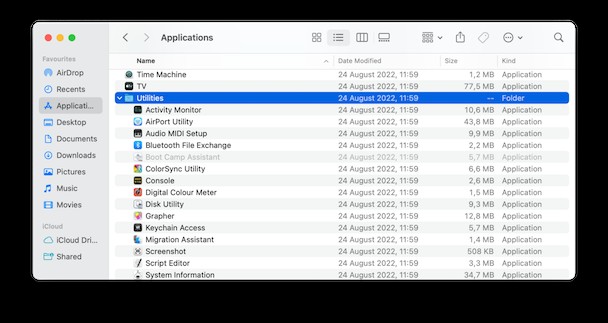
2. Suchen Sie nach Prozessen, die so aussehen, als könnten sie mit Bitcoin oder einer Kryptowährung verbunden sein.
3. Wenn Sie einen Prozess finden, wählen Sie ihn aus und drücken Sie dann die Stopp-Schaltfläche in der Symbolleiste (es ist ein „x“).
4. Wiederholen Sie dies für alle anderen Prozesse, die so aussehen, als wären sie mit der Kryptowährung verbunden.
5. Aktivitätsmonitor beenden.
Wenn Sie einen Prozess finden, von dem Sie glauben, dass er verdächtig ist, sich aber nicht sicher sind, googlen Sie seinen Namen. Es besteht die Möglichkeit, dass jemand anderes es auf seinem Mac gefunden hat und es Informationen darüber gibt.
Schritt 2:Überprüfen Sie Ihre Anmeldedaten
- Einige Malware installiert Anmeldeobjekte, sodass sie immer dann gestartet wird, wenn Sie Ihren Mac starten.
- Starten Sie die Systemeinstellungen über das Apple-Menü.
- Wählen Sie Benutzer &Gruppen.
- Klicken Sie auf Ihren Benutzernamen.
- Wählen Sie Anmeldeobjekte.
- Überprüfen Sie die Anmeldeobjekte. Wenn Ihnen etwas verdächtig vorkommt, wählen Sie es aus und drücken Sie die Schaltfläche „-“, um es zu entfernen.
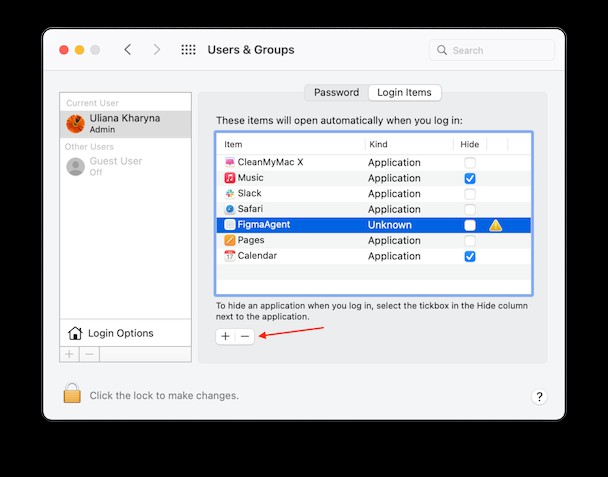
Schritt 3:Entfernen Sie die Erweiterung aus Safari
- Starten Sie Safari und wählen Sie Einstellungen aus dem Safari-Menü.
- Klicken Sie auf Erweiterungen.
- Suchen Sie nach einer Erweiterung, die Sie nicht absichtlich installiert haben und die verdächtig aussieht.
- Wenn Sie eines finden, klicken Sie darauf auf Deinstallieren.
- Wählen Sie nun die Registerkarte Allgemein.
- Überprüfen Sie die URL Ihrer Homepage; Wenn es geändert wurde, ändern Sie es zurück zu Ihrer bevorzugten Homepage.
Entfernen Sie die Erweiterung aus Chrome.
- Starten Sie Chrome und klicken Sie auf die drei Punkte auf der rechten Seite.
- Klicken Sie im Dropdown-Menü auf „Weitere Tools“ und dann auf „Erweiterungen“, oder geben Sie „chrome://extensions“ in die Adressleiste ein.
- Überprüfen Sie die installierten Erweiterungen. Wenn Sie einige nicht zur Installation ausgewählt haben oder verdächtig aussehen, drücken Sie auf Entfernen.
- Geben Sie „chrome://settings“ in die Adressleiste ein.
- Scrollen Sie nach unten zu "Beim Start".
- Wenn die Einstellung geändert wurde, ändern Sie sie wieder nach Ihren Wünschen.
Entfernen Sie die Erweiterung aus Firefox.
- Starten Sie Firefox.
- Klicken Sie auf die drei horizontalen Linien rechts in der Symbolleiste und wählen Sie Add-ons.
- Erweiterungen auswählen.
- Suchen Sie nach einer Erweiterung, die wahrscheinlich mit Bitcoin-Minern zusammenhängt.
- Wenn Sie einen finden, klicken Sie auf "Entfernen".
- Klicken Sie erneut auf die drei horizontalen Linien und wählen Sie Einstellungen.
- Wählen Sie Startseite aus.
- Stellen Sie „Startseite und neue Fenster“ auf Ihre bevorzugte Startseite ein.
Sie haben den Bitcoin-Miner jetzt von Ihrem Mac entfernt und er sollte Sie nicht mehr stören.
So schützen Sie Ihren Mac vor Malware
Um das Herunterladen des Bitcoin-Miner-Mac-Virus oder anderer Malware zu vermeiden, achten Sie auf die von Ihnen besuchten Websites und die heruntergeladenen Dateien. Wenn Ihr Webbrowser Sie warnt, dass eine Website nicht sicher ist, oder macOS Sie warnt, dass eine von Ihnen heruntergeladene App einen manuellen Eingriff erfordert, um die Installation zu ermöglichen, ignorieren Sie die Warnungen nicht. Überlegen Sie genau, ob Sie die Website besuchen oder die App installieren möchten.
Wenn Sie befürchten, Malware heruntergeladen zu haben, sollten Sie Ihren Mac mit einem Antiviren-Tool scannen. Alternativ verfügt CleanMyMac X über ein Tool zum Entfernen von Malware, das Ihren Mac scannen und Sie vor gefundener Malware warnen und diese dann mit einem Klick entfernen kann.
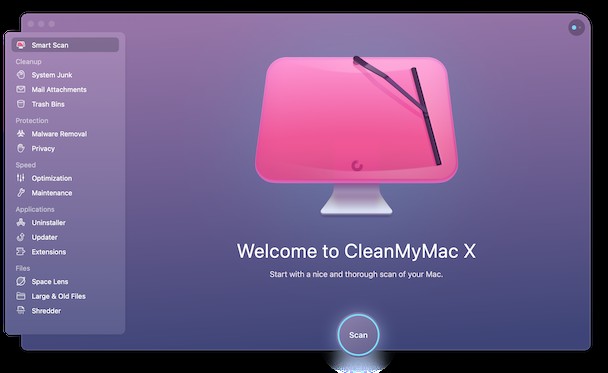
So funktioniert es:
- Laden Sie CleanMyMac X herunter und installieren Sie es.
- Starten Sie CleanMyMac X und wählen Sie die Malware-Entfernung in der Seitenleiste.
- Drücken Sie Scannen.
- Wenn der Scanvorgang abgeschlossen ist, drücken Sie auf Entfernen.
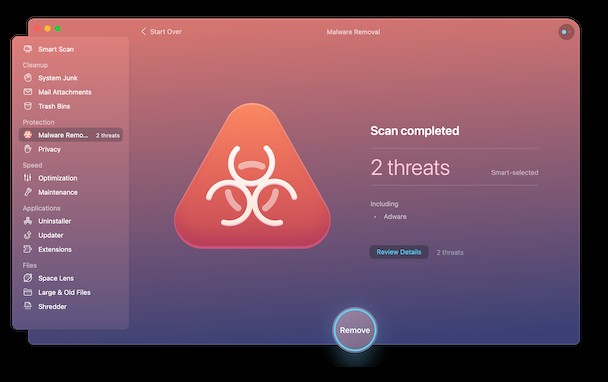
Der Bitcoin-Miner-Mac-Virus ist kein Virus, aber er kann Ihrem Mac Probleme bereiten, da er CPU-Zyklen und RAM stehlen kann, um sie zum Schürfen von Kryptowährung zu verwenden. Es kann auch persönliche Daten stehlen und aufdringliche Werbung in Ihrem Webbrowser anzeigen. Es ist jedoch einfach, es loszuwerden, indem Sie die obigen Schritte befolgen. Wenn Sie sich Sorgen wegen anderer Malware machen, die Sie möglicherweise heruntergeladen haben, können Sie Ihren Mac mit einem Antiviren-Tool oder dem Tool zum Entfernen von Malware von CleanMyMac X scannen.